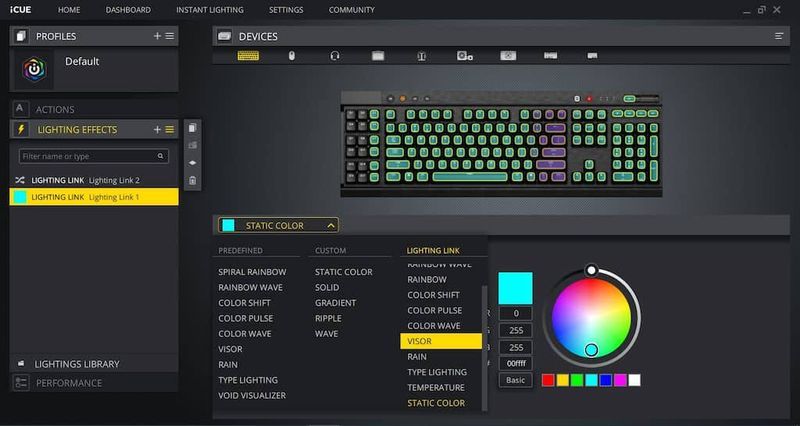
Veel gamers zijn tegengekomen dat de Corsair iCUE niet werkt, en de meest voorkomende symptomen zijn: iCUE start niet of detecteert geen apparaten . Maak je geen zorgen als je op dezelfde boot zit. Hoewel de problemen misschien lastig lijken, kunnen ze altijd worden opgelost.
Misschien is het gewoon een storing. Dus voordat u problemen gaat oplossen, moet u eerst proberen uw pc opnieuw op te starten of uw Corsair-apparaten opnieuw aan te sluiten.
Probeer deze oplossingen
Je hoeft ze misschien niet allemaal te proberen. Werk gewoon naar beneden totdat je degene raakt die het lukt.
- Herbouw de configuratiebestanden
- Corsair iCUE opnieuw installeren
- Installeer het apparaatstuurprogramma opnieuw
- Controleer of uw systeem beschadigd is
- Zorg ervoor dat iCUE is gesloten. U kunt op drukken Ctrl+Shift+Esc opvoeden Taakbeheer verifiëren.
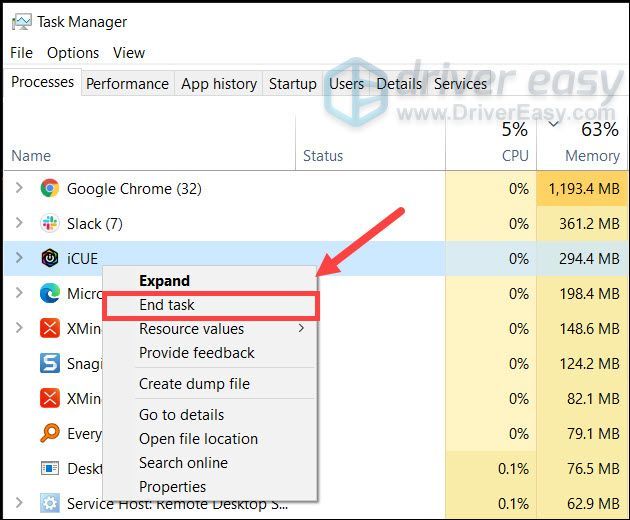
- Druk op je toetsenbord op Win+R (de Windows-logotoets en de R-toets). Typ of plak in het pop-upvenster Uitvoeren %app data% en klik oke .
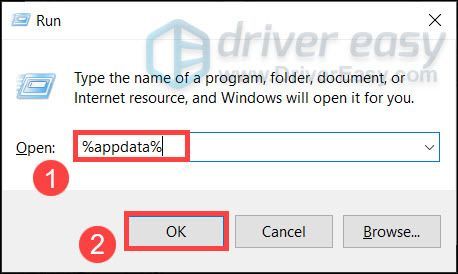
- Snij de Zeerover map en plak deze op uw bureaublad als back-up. Dan herstart iCUE en het zal nieuwe configuratiebestanden genereren.
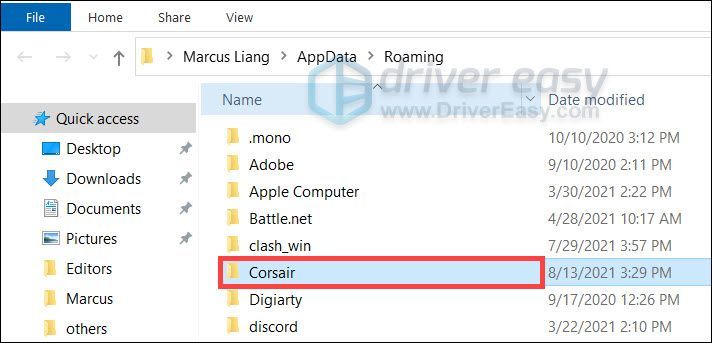
- Nu kunt u controleren of iCUE werkt zoals verwacht. Als dit het geval is, reset dan uw instellingen in iCUE.
- Druk op je toetsenbord op Win+R (de Windows-logotoets en de R-toets). Typ of plak vervolgens appwiz.cpl en klik oke .
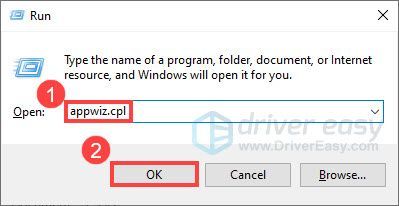
- Klik met de rechtermuisknop CORSAIR iCUE 4-software en selecteer Verwijderen . Als u klaar bent, start u uw computer opnieuw op.
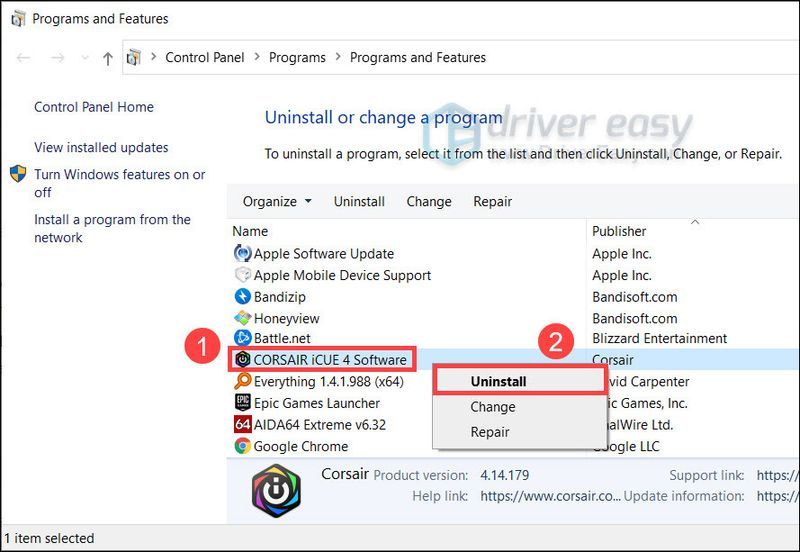
- Ga naar de iCUE-downloadpagina en download de nieuwste versie van iCUE.
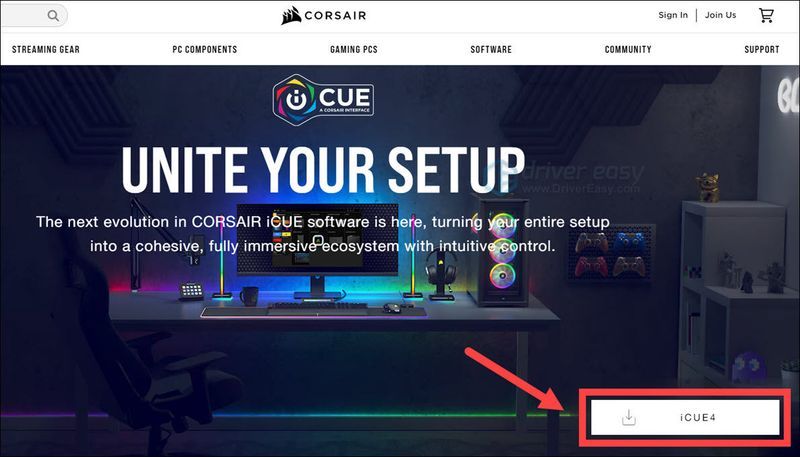
- Druk op je toetsenbord op Win+R (de Windows-logotoets en de R-toets) om het vak Uitvoeren op te roepen. Typ of plak devmgmt.msc en klik oke .
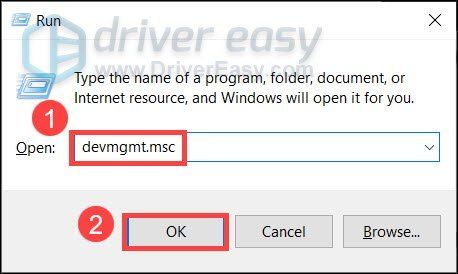
- Klik in Apparaatbeheer om de categorie uit te vouwen en uw apparaat te zoeken (u kunt bijvoorbeeld audio-ingangen en -uitgangen voor headsetstuurprogramma's zien). Klik vervolgens met de rechtermuisknop en selecteer Apparaat verwijderen .
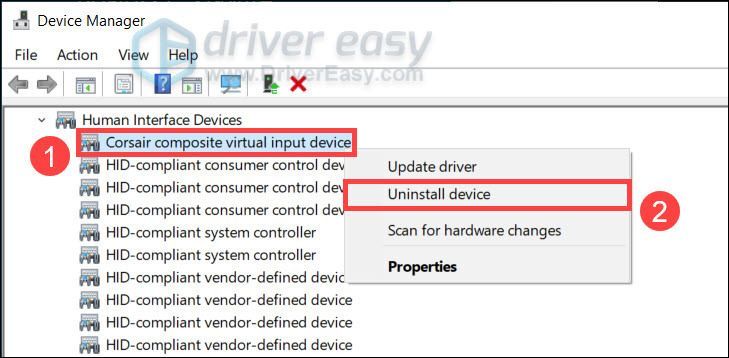
- Selecteer in het pop-upvenster Verwijder de driversoftware voor dit apparaat en klik Verwijderen .
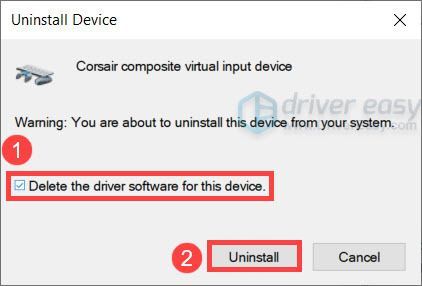 Het verwijderen van stuurprogramma's kan ervoor zorgen dat uw apparaat niet meer werkt. Normaal gesproken zou het worden opgelost na een herstart. Maar als u het risico wilt minimaliseren, kunt u proberen om: update je stuurprogramma's in plaats van.
Het verwijderen van stuurprogramma's kan ervoor zorgen dat uw apparaat niet meer werkt. Normaal gesproken zou het worden opgelost na een herstart. Maar als u het risico wilt minimaliseren, kunt u proberen om: update je stuurprogramma's in plaats van. - Start uw pc opnieuw op en controleer of iCUE nu werkt.
- Voer Driver Easy uit en klik op de Nu scannen knop. Driver Easy scant vervolgens uw computer en detecteert eventuele probleemstuurprogramma's.
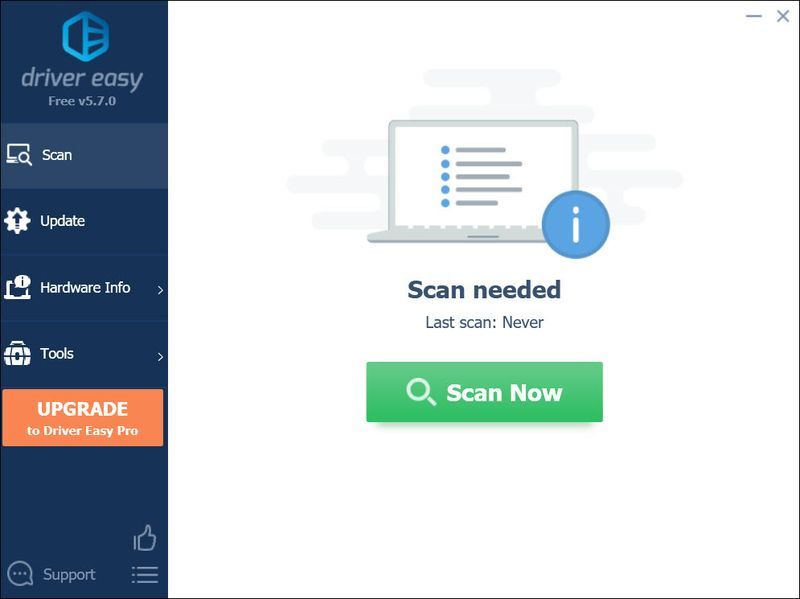
- Klik Update alles om automatisch de juiste versie van . te downloaden en te installeren allemaal de stuurprogramma's die ontbreken of verouderd zijn op uw systeem.
(Dit vereist de Pro-versie - u wordt gevraagd om te upgraden wanneer u op Alles bijwerken klikt. Als u niet voor de Pro-versie wilt betalen, kunt u nog steeds alle stuurprogramma's downloaden en installeren die u nodig hebt met de gratis versie; je hoeft ze alleen maar een voor een te downloaden en ze handmatig te installeren, op de normale Windows-manier.)
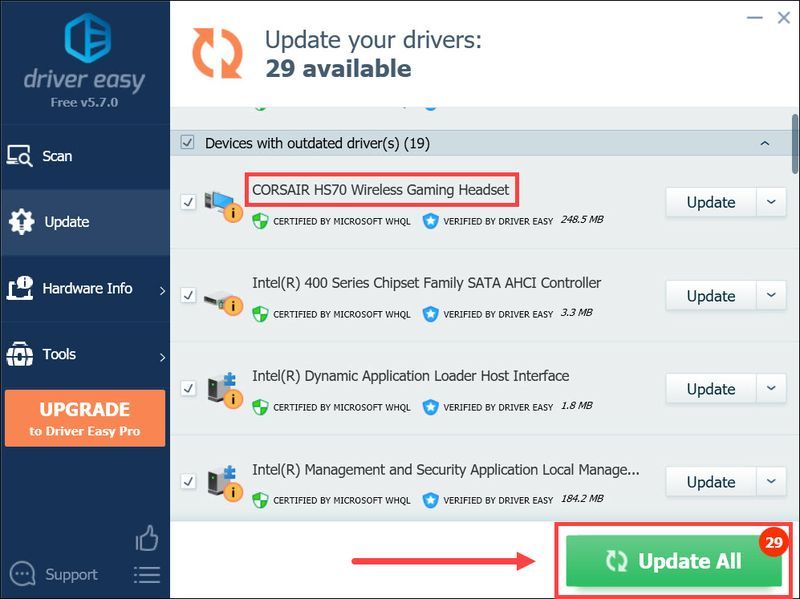
- Downloaden en installeer Restoro.
- Resto openen. Het zal een gratis scan van uw pc uitvoeren en u een gedetailleerd rapport van uw pc-status .
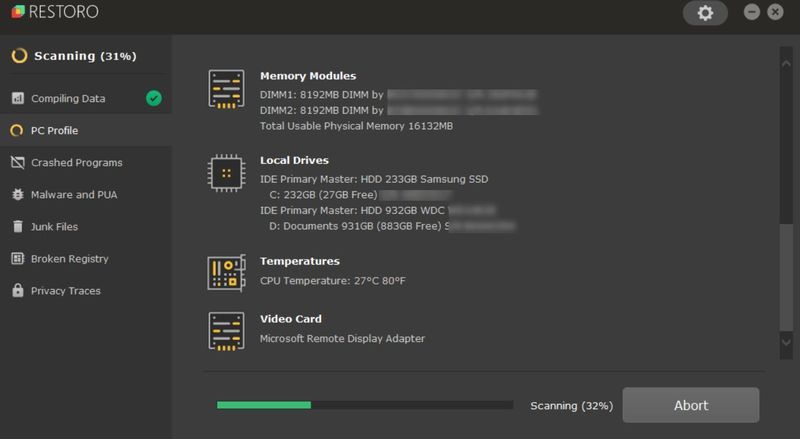
- Als u klaar bent, ziet u een rapport met alle problemen. Om alle problemen automatisch op te lossen, klikt u op BEGIN REPARATIE (Je moet de volledige versie kopen. Het wordt geleverd met een geld-terug-garantie van 60 dagen, zodat je op elk moment kunt terugbetalen als Restoro je probleem niet oplost).
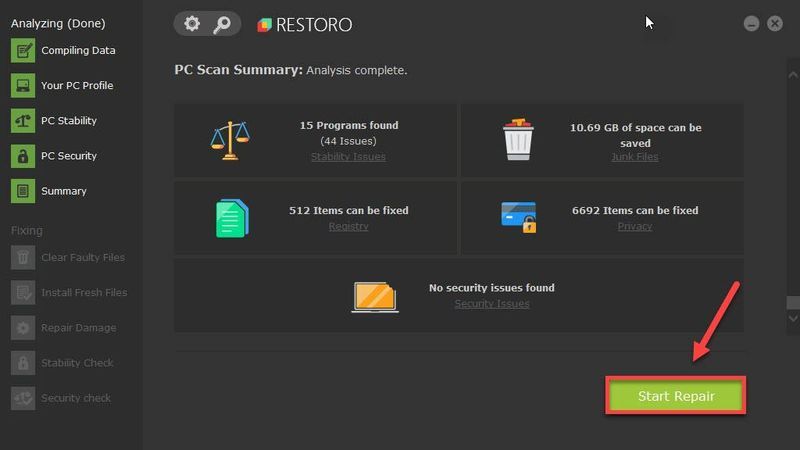
- Druk op je toetsenbord op Win+I (de Windows-logotoets en de i-toets) om de app Windows-instellingen te openen. Klik Update & Beveiliging .
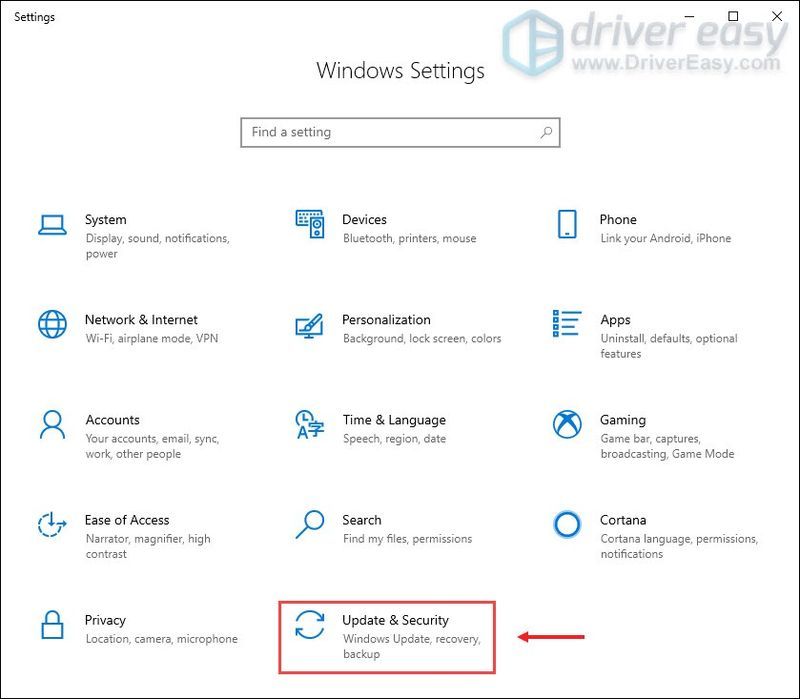
- Klik Controleren op updates . Windows zal dan de beschikbare patches downloaden en installeren. Het kan even duren (tot 30 minuten).
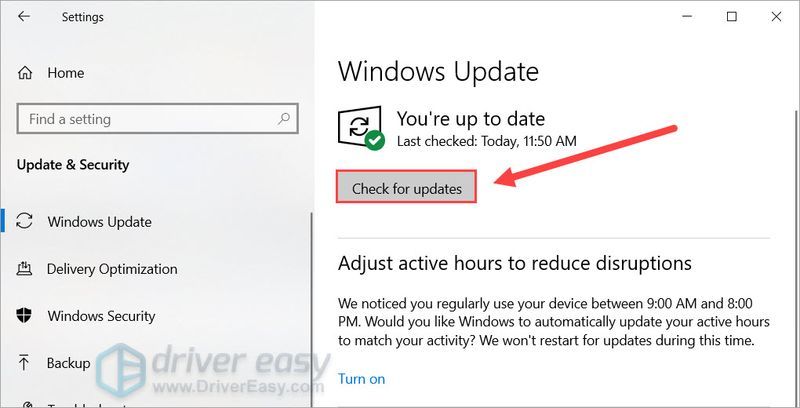
- Zeerover
Fix 1: Herbouw de configuratiebestanden
iCUE werkt mogelijk niet goed als de configuratiebestanden beschadigd zijn. Hier zijn veel redenen voor, en een snelle oplossing die u kunt proberen, is het opnieuw opbouwen van alle configuratiebestanden.
Hier is hoe:
Als deze truc niet voor u werkt, bekijk dan de volgende hieronder.
Oplossing 2: installeer Corsair iCUE opnieuw
Het probleem kan ook betekenen dat er iets mis is met het programma zelf. Er kunnen problemen optreden tijdens de installatie of een update. Je kunt proberen om installeer de software opnieuw en kijk hoe het gaat.
Zodra de installatie is voltooid, start u iCUE en kijkt u of de herinstallatie uw probleem heeft opgelost.
Als dit niet werkt, bekijk dan de volgende oplossing.
Oplossing 3: installeer het apparaat opnieuw het rijden En rs
iCUE vertrouwt op stuurprogramma's om uw versnellingen te besturen, dus het is ook waarschijnlijk dat u in feite een stuurprogrammaprobleem heeft. U kunt proberen de apparaatstuurprogramma's opnieuw te installeren en kijken of dat voor u werkt.
Verwijder de driver
Gewoonlijk installeerde Windows de generieke stuurprogramma's bij het opstarten. Maar als dit niet het geval is of als de generieke stuurprogramma's niet werken, kunt u doorgaan met het bijwerken van uw stuurprogramma's.
Werk uw stuurprogramma's bij
In de meeste gevallen kan het bijwerken van stuurprogramma's hetzelfde effect hebben als opnieuw installeren. U kunt uw stuurprogramma's handmatig bijwerken door naar de Corsair-website , het installatieprogramma van het stuurprogramma voor uw apparaat downloaden en stap voor stap installeren. Maar als je het niet prettig vindt om met apparaatstuurprogramma's te spelen, kun je automatisch updaten met Bestuurder eenvoudig .
Nadat u al uw stuurprogramma's hebt bijgewerkt, start u uw pc opnieuw op en controleert u of iCUE werkt.
Als de nieuwste stuurprogramma's u niet kunnen helpen het probleem op te lossen, kunt u doorgaan naar de volgende oplossing.
Fix 4: Controleer of uw systeem beschadigd is
Het probleem met de iCUE werkt niet, kan betekenen dat u een beschadigd systeem gebruikt. Dit kan gebeuren wanneer kritieke bestanden kapot zijn of ontbreken. In het ergste geval heeft u een schone herinstallatie van Windows nodig.
Maar daarvoor kunt u een holistische controle uitvoeren met ik herstel om te bepalen wat er mis is gegaan. Restoro is een professionele systeemreparatieset waarmee u uw computer kunt repareren zonder uw gegevens te beschadigen.
Oplossing 5: zorg ervoor dat Windows up-to-date is
Naast stuurprogramma's moet u er altijd voor zorgen dat uw systeem up-to-date is, zodat er geen compatibiliteitsproblemen zijn. Meestal gebeurt de update automatisch, maar u kunt het ook handmatig controleren om er zeker van te zijn.
Hopelijk helpt dit bericht je om het iCUE-probleem op te lossen dat niet werkt. Als je vragen hebt, laat dan gerust een bericht achter in de reacties hieronder.
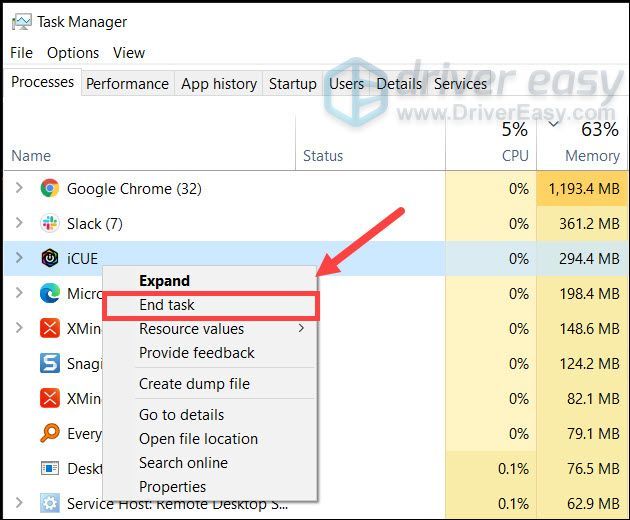
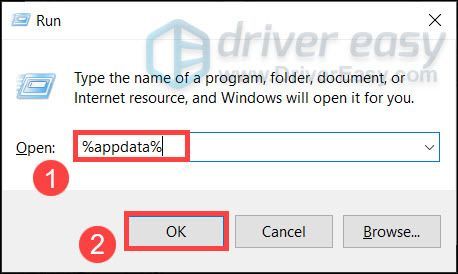
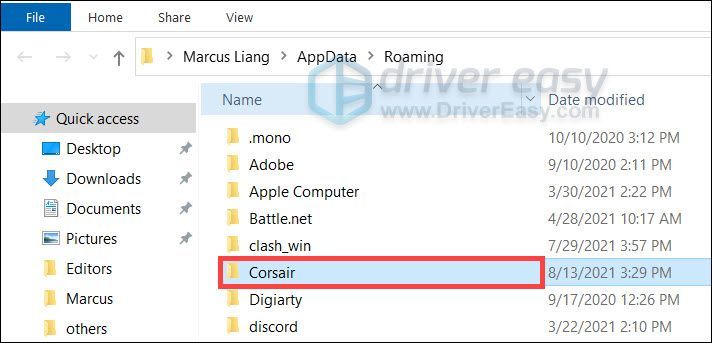
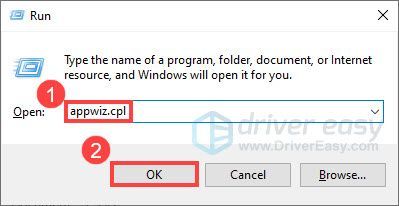
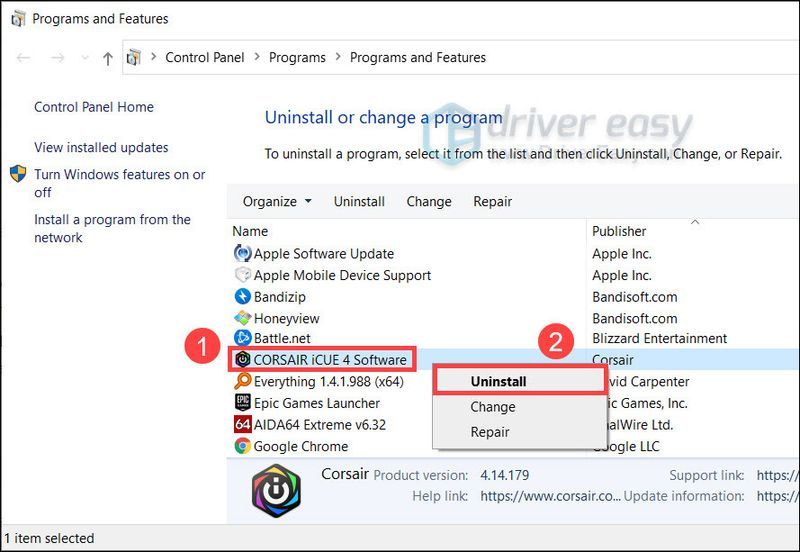
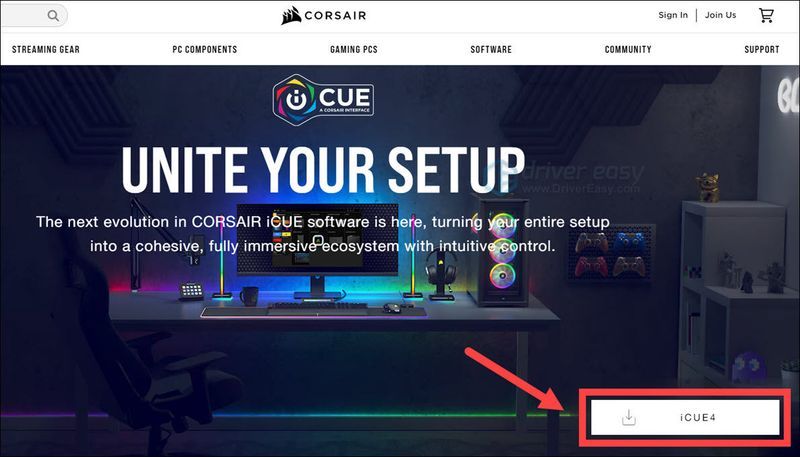
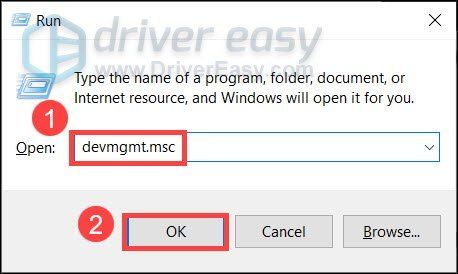
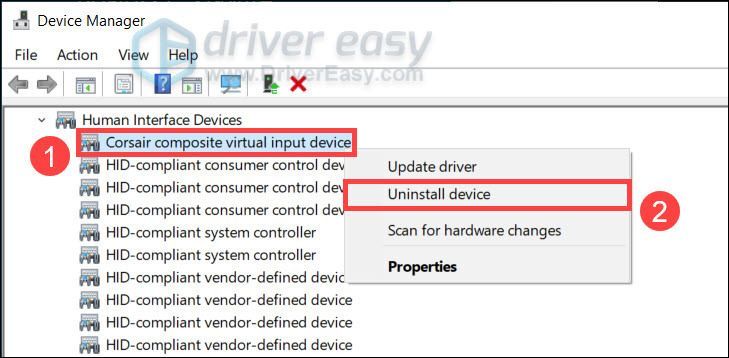
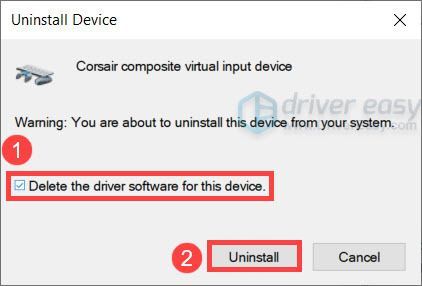
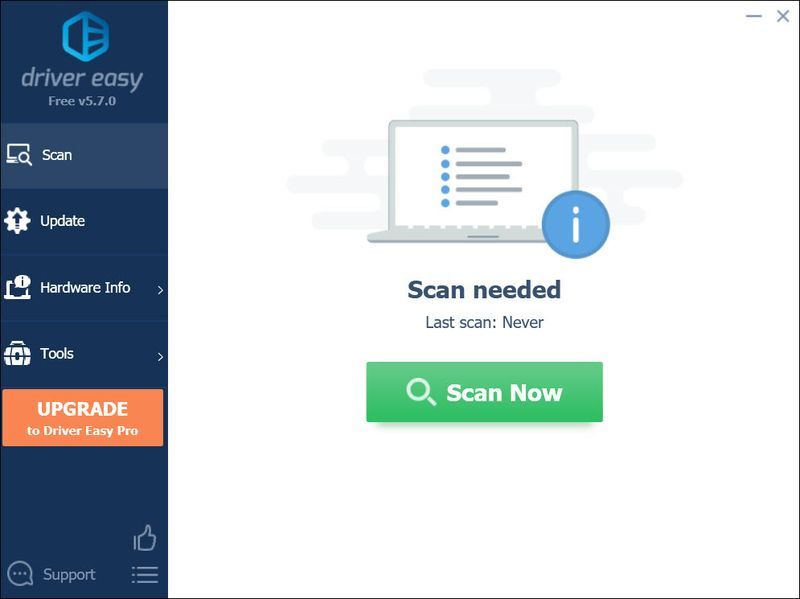
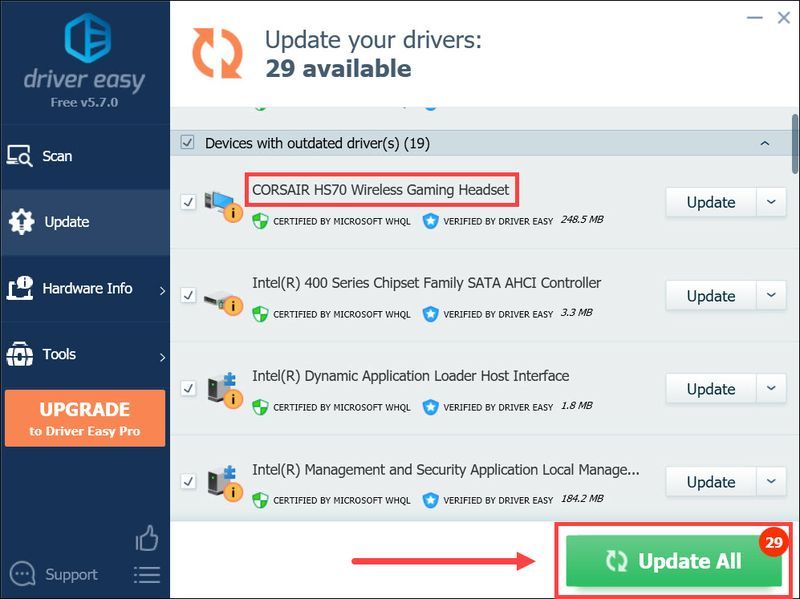
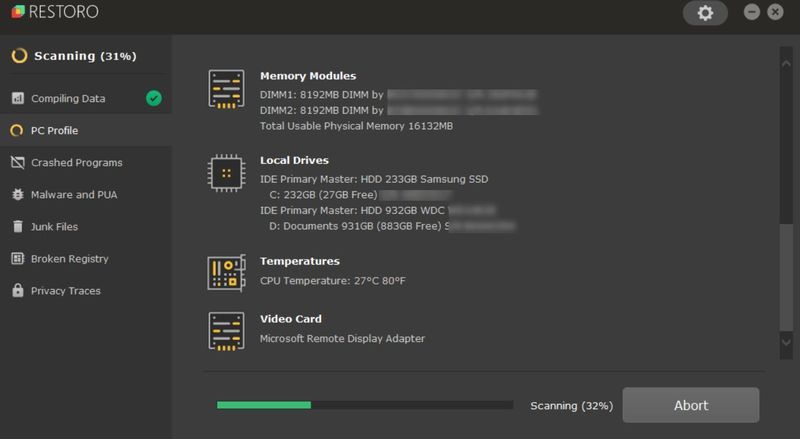
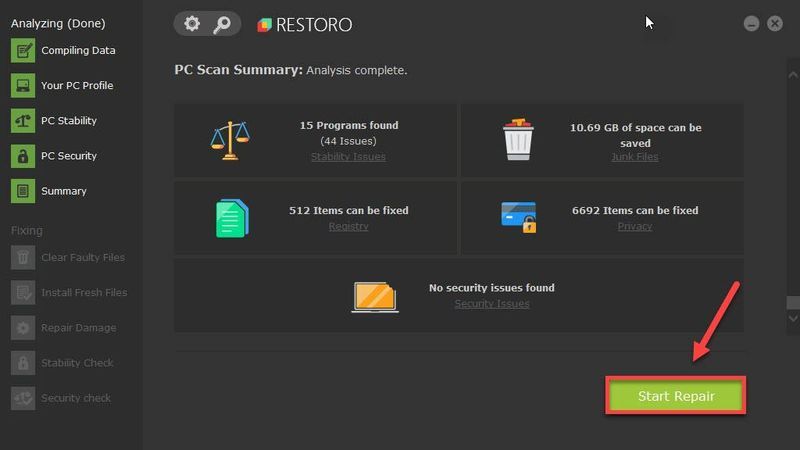
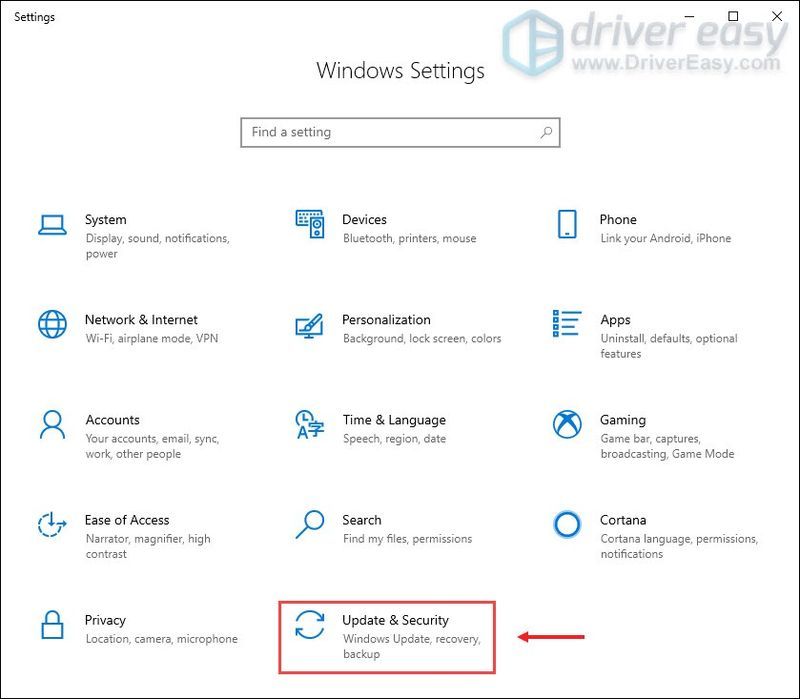
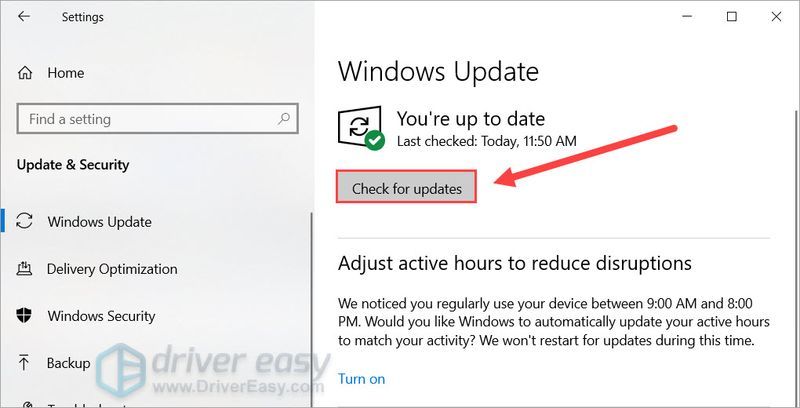



![[2024 oplossing] Destiny 2 vertragings- en verbindingsproblemen](https://letmeknow.ch/img/knowledge-base/69/destiny-2-lag.jpg)


